❞
Docsify可以快速帮助搭建个人博客,你只需要会使用Markdown语法即可使用。借助GitHuborGitee平台部署上线。参考团队组员优秀模板
Docsify初始
docsify 可以快速帮你生成文档网站。不同于 GitBook、Hexo 的地方是它不会生成静态的 .html 文件,所有转换工作都是在运行时。如果你想要开始使用它,只需要创建一个 index.html 就可以开始编写文档并直接部署在 GitHub Pages
特性
无需构建,写完文档直接发布 容易使用并且轻量 (压缩后 ~21kB) 智能的全文搜索 提供多套主题 丰富的 API 支持 Emoji 兼容 IE11 支持服务端渲染 SSR (示例)
本地安装使用
这边使用的是npm安装,直接全局安装脚手架工具docsify-cli,安装慢的话可以使用中国镜像cnpm安装
安装
npm i docsify-cli -g
复制代码使用docsify脚手架,直接使用相关命令就行 ,注意这里的文件名约定为docs 也是官方推荐
docsify init docs
复制代码成功显示如下并且docs 文件目录下会生成以下 3 个文件
Initialization succeeded! Please run docsify serve docs
复制代码index.html入口文件README.md会做为主页内容渲染nojekyll用于阻止GitHub Page会忽略掉下划线开头的文件
启动
docs 同级目录下执行以下命令,运行本地服务,默认地址 http://localhost:3000/
docsify serve docs
复制代码成功打开默认生成页面如下
编写
设置封面
设置我们的封面图,需要两步
首先在 docs/index.html文件中$docsify属性设置coverpage: true
//docs/index.html
<script>
window.$docsify = {
coverpage: true
}
复制代码然后创建 docs/_coverpage.md文件
//docs/_coverpage.md
<img width="180px" style="border-radius: 50%" bor src="https://xxx/logo.jpg"> //图片最好使用个人logo
<p>愿你的指下有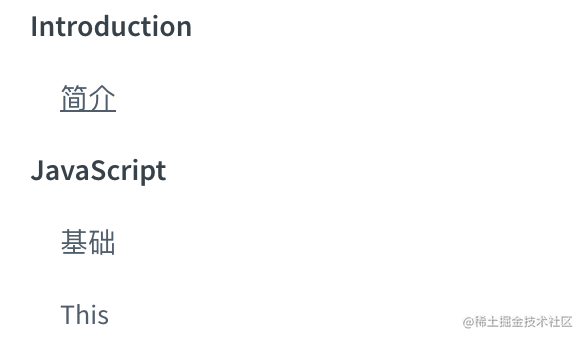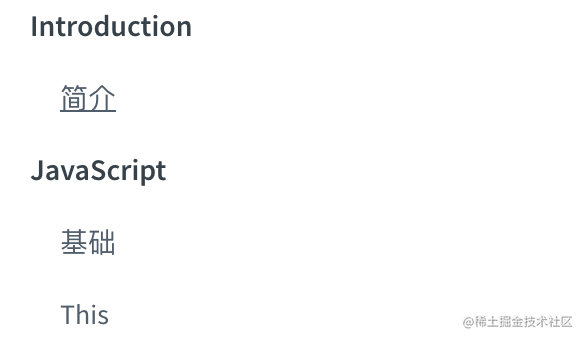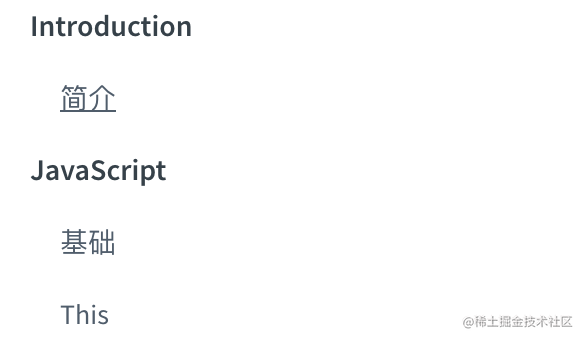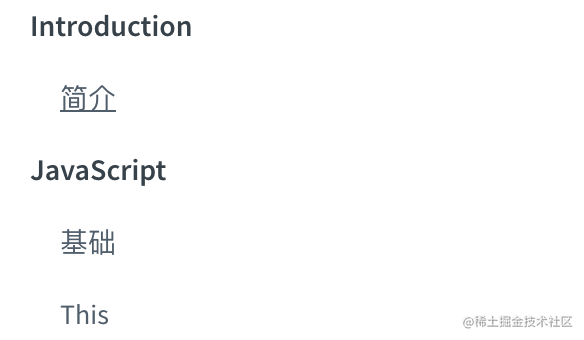代码</p>
<p>眼里有星辰</p>
复制代码就可以生成相对应封面图
定制导航栏
官方支持两种方式,可以在 HTML 里设置,但是链接要以#/ 开头,另外一种通过 Markdown 配置导航,我更推荐的是后者
首先配置 loadNavbar: true
<script>
window.$docsify = {
coverpage: true,
loadNavbar: true
}
</script>
复制代码然后创建 docs/_navbar.md文件编写导航
//注:创建相对应的md文件跳转
* 导航一
* [描述一](test.md)
* 导航二
* [描述一](/nav2/test1.md)
* [描述二](/nav2/test2.md)
...
复制代码创建相对应的文件夹
效果如下
其他操作
以上是docsify基本的操作,也足够我们去编写自己的个人博客,如果想换主题或则更多的操作可以参考官方
部署上线
Gitee
创建博客的相关仓库 推送本地编写好的docs项目,不知道 git命令可以去学习下~
//docs同级目录
git init
git add README.md
git commit -m "first commit"
git remote add origin 自己仓库远程地址
git push -u origin master
复制代码部署
Gitee Pages,点击仓库服务->Gitee Pages设置如下成功部署后会显示地址如下
浏览器输入 http://agoniquan.gitee.io/blog 即可访问,
agoniquan为您的用户名,blog为您的项目名称。
GitHub
创建博客的相关仓库 推送本地编写好的docs项目,不知道 git命令可以去学习下~
//docs同级目录
git init
git add README.md
git commit -m "first commit"
git remote add origin 自己仓库远程地址
git push -u origin master
复制代码部署
GitHub Pages,点击仓库settings->GitHub Pages设置如下成功部署后会显示地址如下
浏览器输入 https://250786898.github.io/blog/ 即可访问,
250786898为您的用户名,blog为您的项目名称。
GitHub示例
https://github.com/250786898/blogs
作者:肥仔快乐水
链接:https://juejin.cn/post/6903353799646117902
来源:掘金
著作权归作者所有。商业转载请联系作者获得授权,非商业转载请注明出处。


